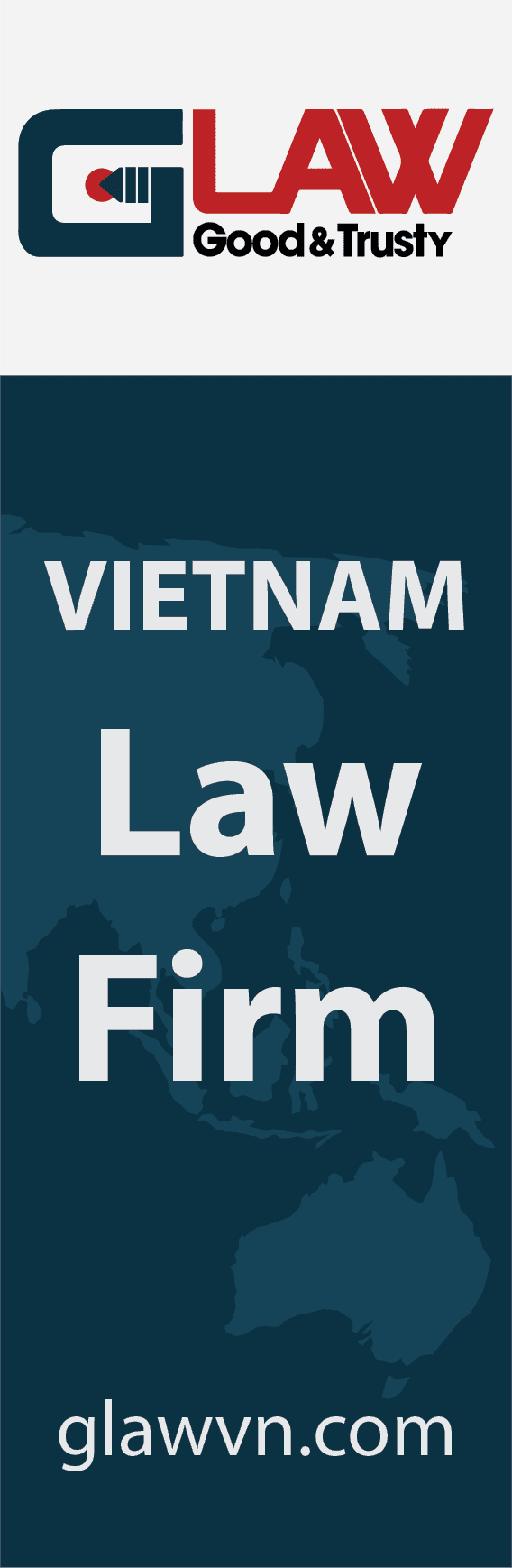Ngày nay, phần lớn các designer không chuyên có phần khá là xa lạ đối với chương trình Adobe Bridge. Vậy Adobe Bridge là gì? Công dụng của phần mềm này là gì? Đây chính là những câu hỏi nhận được khá nhiều sự quan tâm khi lần đầu được nghe về thuật ngữ này. Hãy cùng chúng tôi tìm hiểu rõ hơn qua bài viết dưới đây.

I.Adobe Bridge là gì?
Đây là một công cụ tổ chức nó độc lập trong bộ ứng dụng của Adobe mà phần lớn được dùng để quản lí những file Adobe của bạn và thực hiện sắp xếp chúng theo một cách tốt nhất và thật nhanh chóng hết mức có thể.
Ở trong thực tế, khả năng về vấn đề tổ chức của ứng dụng này được đánh giá là rất mạnh mẽ. Trong trường hợp bạn muốn, bạn thậm chí có thể dùng nó để tổ chức toàn bộ những tập tin mà có trong máy tính của bạn.
Để có thể thực hiện truy cập vào phần mềm Adobe Bridge ở trên máy tính đã có cài đặt phần mềm photoshop của bạn thì chỉ cần click vào biểu tượng Br (Bridge) ở phía trên của cửa sổ phần mềm photoshop.
Cứ như vậy, Adobe Bridge sẻ mở và bạn có thể nhìn thấy được những thành phần của nó. Phía bên phải là những thư mục yêu thích của bạn, đó là nơi những tập tin quan trọng nhất đang hiện hữu.
Trong trường hợp đây là lần đầu bạn mở ứng dụng này lên thì nó sẽ hiện thị cho bạn thấy một số thư mục mặc định, nhưng bạn có thể chính sửa chúng một cách khá dễ dàng các thư mục đó bằng cách kéo và sắp xếp chúng ở trong không gian này.
Ở phần dưới, bạn sẽ nhìn thấy các tab (thẻ) với những công cụ quan trọng ví dụ như bộ sưu tập, bộ lọc và các tập tin mà bạn muốn trích xuất ra.
Ở phía bên phải đó là một bản xem trước của hình ảnh mà bạn đang chọn. Và phía bên dưới đó là toàn bộ những loại siêu dữ liệu thuộc về nó.
Bạn cũng có thể tinh chỉnh giao diện bằng cách dùng các chức năng điều khiển của appearance (phía bên dưới của tùy chọn general ở Preferences).
Chính điều này giúp cho Adobe Bridge là một trình duyệt tập tin và hoàn toàn là tùy biến.
II.Phần mềm Adobe Bridge sử dụng như thế nào?
Để có thể sử dụng ứng dụng này đầu tiên các bạn cần phải tải tập tin Adobe Bridge về máy tính. Để tải phần mềm Adobe Bridge này cũng khá đơn giản chúng ta chỉ cần truy cập vào website chính thống để tải chương trình này về máy tính. Sau khi đã thực hiện tải tập tin thì sau đó khởi động: Vào menu start -> all programs -> Adobe Bridge CS6.
Thông qua phần mềm Adobe Photoshop. Tiếp theo khởi tạo thư mục: Chọn vào Create A New Folder và đưa tập tin vào thư mục. Lựa chọn những tập tin kéo thả vào thư mục.
Như vậy là bạn đã hoàn tất việc cài phần mềm Adobe Bridge vào máy. Có thể các bạn vẫn chưa biết ứng dụng trên thực tế của phần mềm Adobe Bridge này là gì đúng không? Adobe Bridge là phần mềm có thể được truy cập ở mọi thành phần của creative suite ngoại trừ adobe acrobat 1 nhánh mà nguồn khác của adobe.
Khi Adobe Bridge được ghép đôi với adobe photoshop thì chúng có thể thực hiện những quy trình một cách tự động hóa và tương thích cho những phần bổ trợ đoạn mã và những hiệu ứng adobe camera raw trên nhiều ảnh để cho phép trình sao lưu chỉnh sửa và tùy biến rất tuyệt vời.
Nói chung, Adobe Bridge là phần mềm được phần lớn người dùng yêu thích nhờ vào chương trình tập tin hình ảnh tốt nhất cho người sử dụng.
Ở trong Adobe Bridge còn hiện hữu 1 phần mềm mặc định để bổ trợ nó có tên là mini bridge sẽ thêm những trình duyệt file vào trong photoshop, dù cho phần bổ trợ này chỉ có thể được dùng khi Adobe Bridge đang được chạy ở nền.
III. Adobe Bridge có những công dụng gì?
Khi thực hiện tổ chức các file trong adobe bridge, dù cho bạn không biết được chính xác vị trí của những tập tin hay ứng dụng nhưng bạn vẫn hoàn toàn có khả năng để cho xem trước từng file.
Hỗ trợ cho việc tìm kiếm và xử lý được dễ dàng và thuận tiện hơn rất nhiều.
Chúng cho phép bạn loại bỏ hay chỉnh sửa những thông tin của tập tin. Hơn thế nữa, vấn đề di chuyển những tập tin ở trong bridge cũng khá là dễ dàng.
Khi bạn có danh sách những vị trí ưa thích cho những tập tin, Adobe Bridge sẽ giúp ích trong việc tổ chức, sắp xếp để chúng được trở nên uyển chuyển hơn, việc của bạn chỉ là kéo và thả chúng vào vị trí mong muốn.
Qua nội dung của bài viết này chắc hẳn bạn đã hiểu được rõ hơn Adobe Bridge là gì? Cách để sử dụng và những tiện ích của nó.
kienthucvanhoa.com